1、一、打开ps,来试试步骤
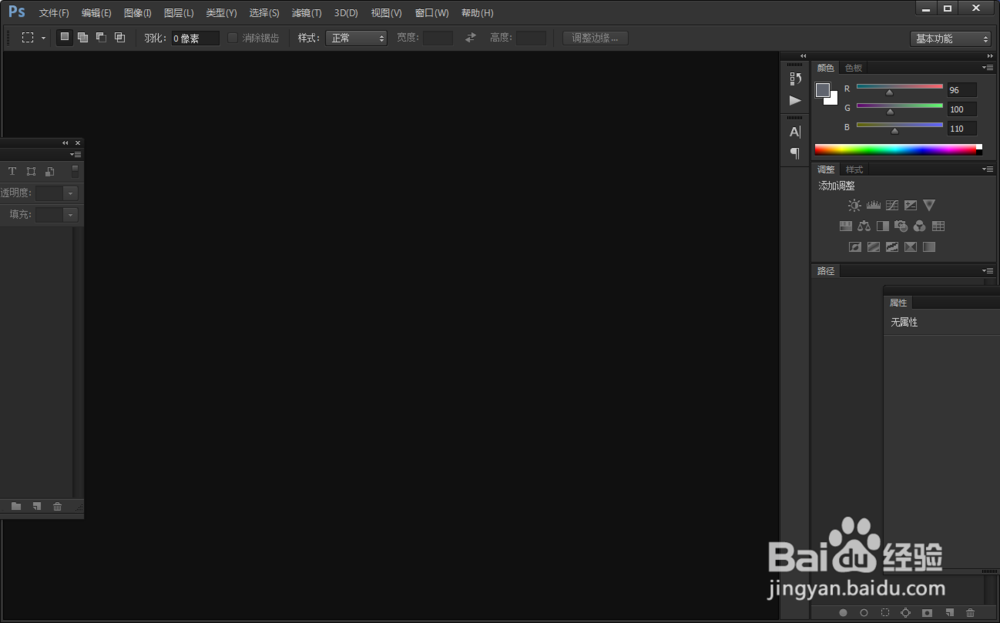
2、二、新建画板,800*800像素
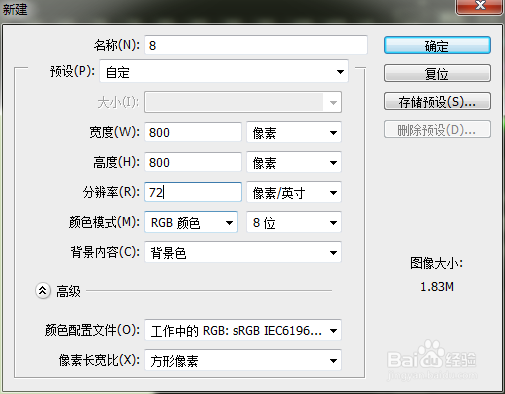
3、三、输入需要的文字

4、四、在菜单栏上,窗口-字符

5、五、在字符窗口上调整字的间距(调自己适合的)
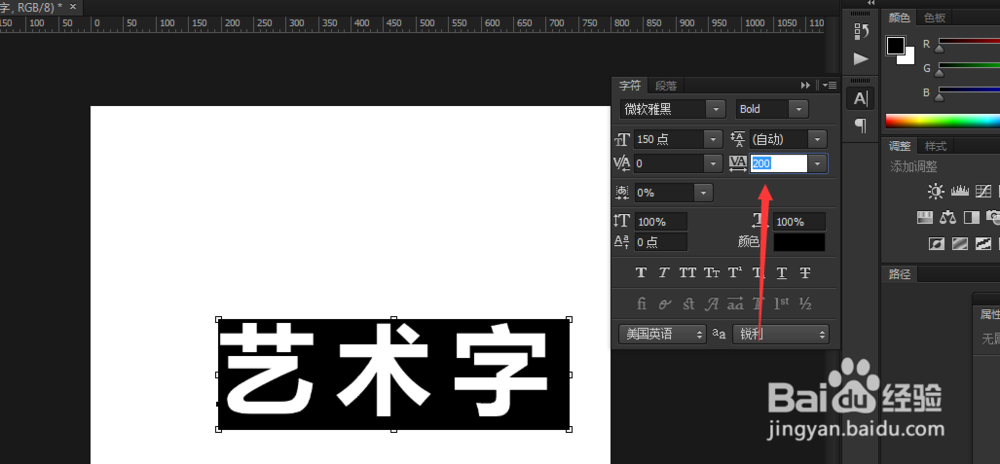
6、六、在字体图层,单击鼠标右键,找到创建工作路径
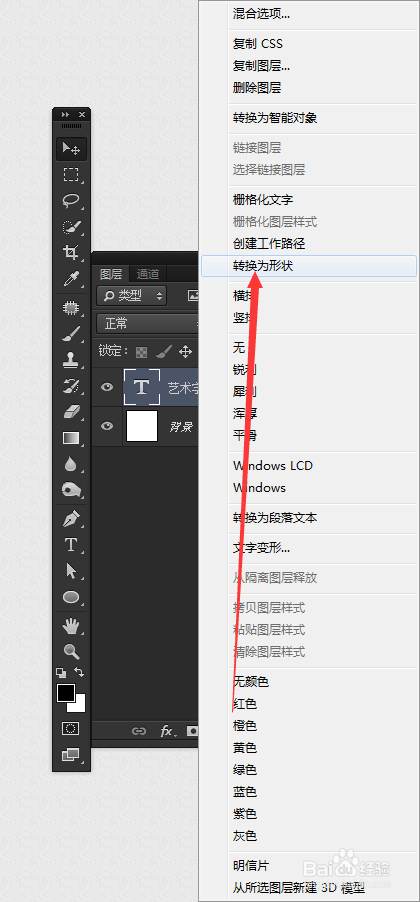
7、七、切换钢笔工具,对字体路径修改
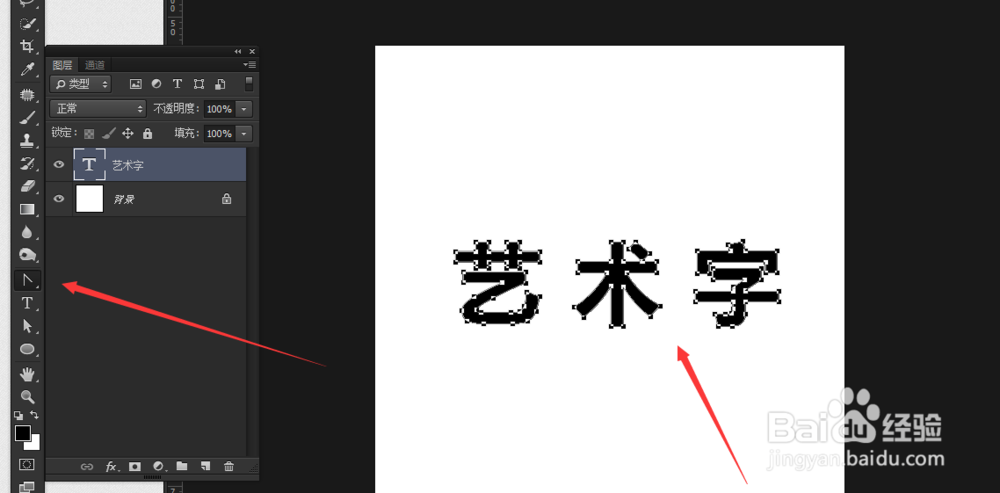
8、八、对正角改成圆角
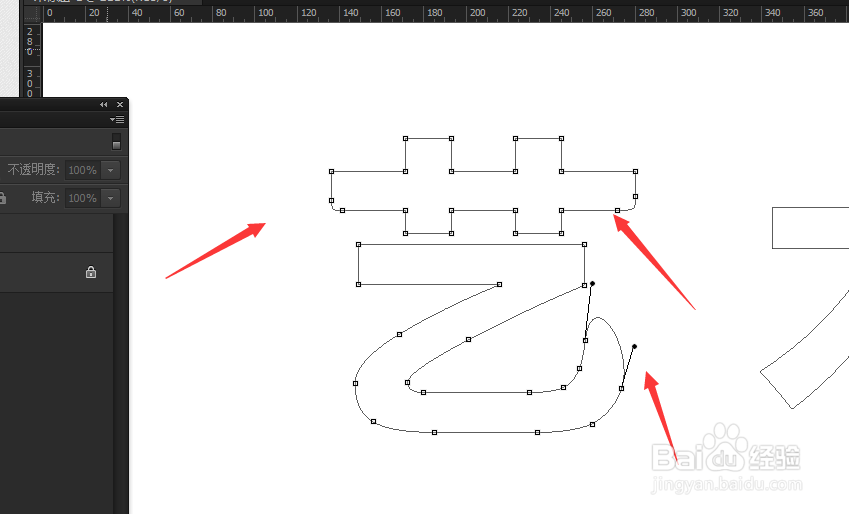
9、九、对字体一些接触,让它们某一笔画连在一起
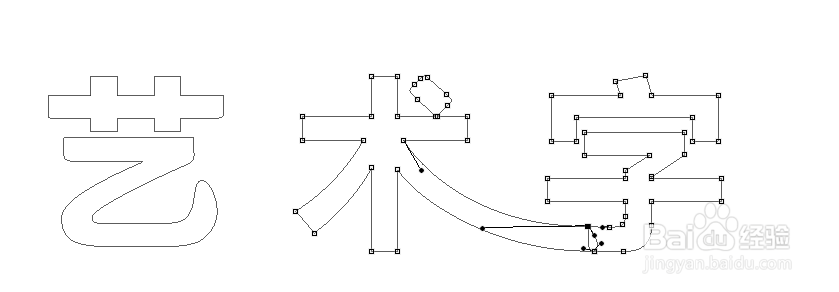
10、十、转化为选区(按住ctrl+回车键),填充颜色

11、十一、填充颜色后,在做一点设计,(按自己的意思去做)

12、十二、结合所有字体的排版

13、十三,效果图

